2023.03.30
【Fácil】Como desenhar ilustrações de Natal bonitinhas (Parte 2)

Esta é a segunda parte da ilustração de Natal.
Neste artigo também, coletamos ilustrações de Natal que podem ser facilmente desenhadas de uma forma bonitinha.
Explicaremos as ilustrações de modo que mesmo os iniciantes possam imitar e desenhá-las.
Na Parte 1, mostramos como desenhar motivos de Natal para ilustrações de interiores.
Nesta segunda parte, mostraremos como desenhar motivos de Natal ao ar livre.
(O uso das funções do MediBang Paint apresentadas na Parte 1 não são explicadas aqui, portanto, consulte a Parte 1 aqui)

Index
Boneco de neve
Como desenhar um bonitinho boneco de neve.
![]() Vamos usar a Ferramenta Figuras Geométricas e criar a base do boneco de neve.
Vamos usar a Ferramenta Figuras Geométricas e criar a base do boneco de neve.
▼Como usar a Ferramenta figuras geométricas▼
【PC】【iPad】【iPhone】【Android】
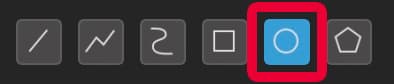 Selecione a “Elipse”.
Selecione a “Elipse”.
 Se marcar o “Restringir proporções”, poderá desenhar um círculo perfeito.
Se marcar o “Restringir proporções”, poderá desenhar um círculo perfeito.
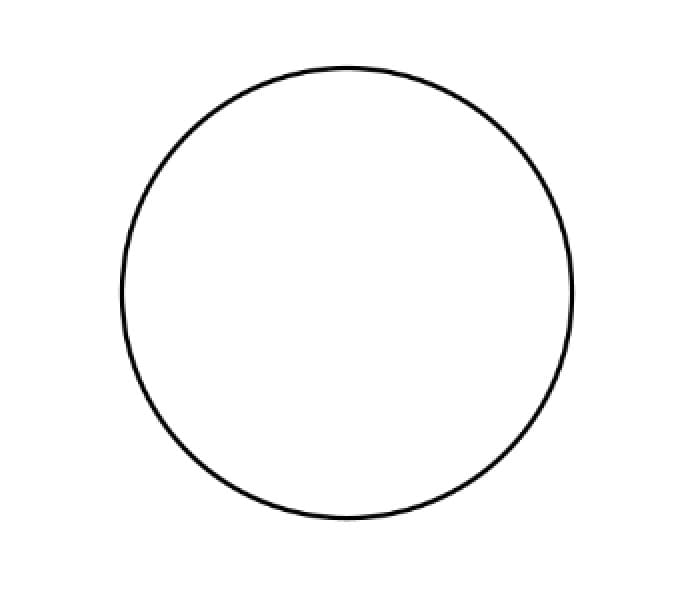
Duplicar a camada.
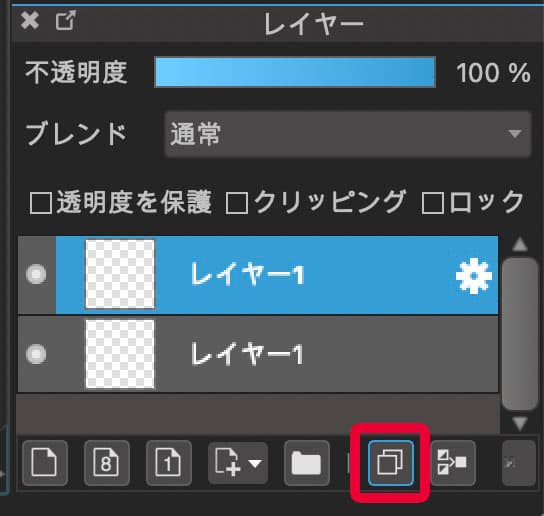
![]() Use a Ferramenta Mover para deslocá-la para baixo.
Use a Ferramenta Mover para deslocá-la para baixo.
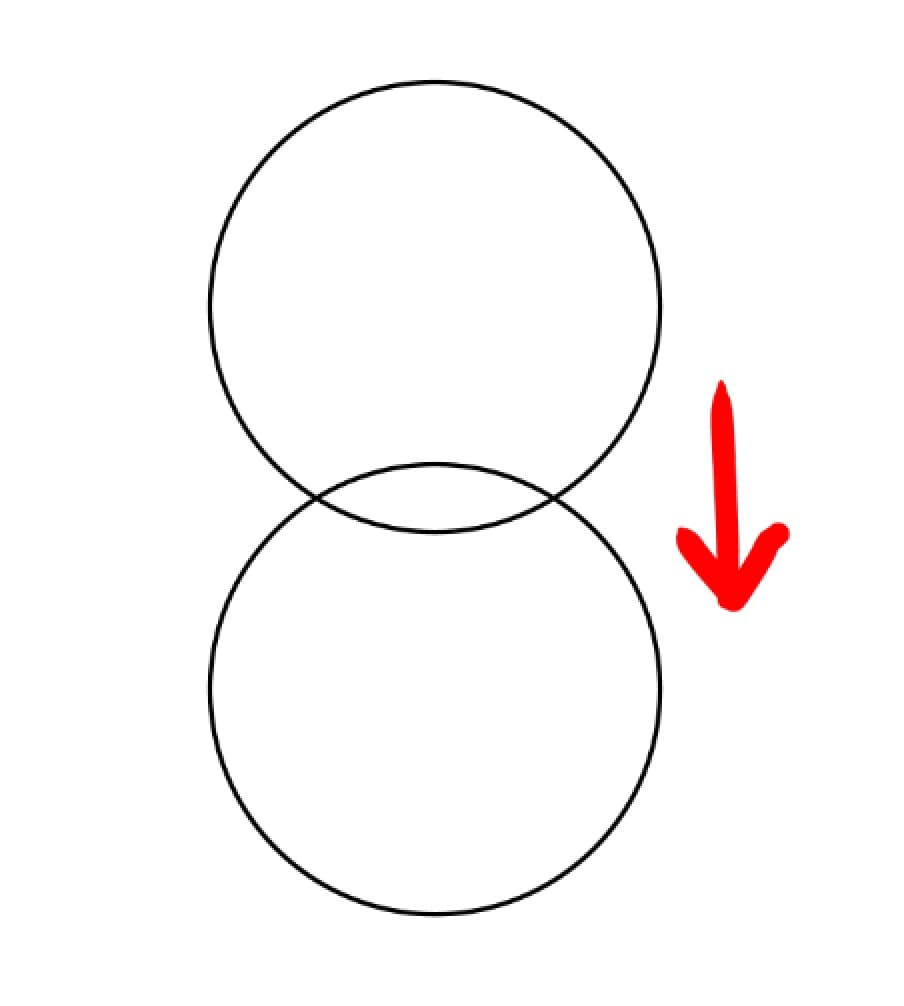
Use o “Transformar” tornando o círculo inferior ligeiramente maior.
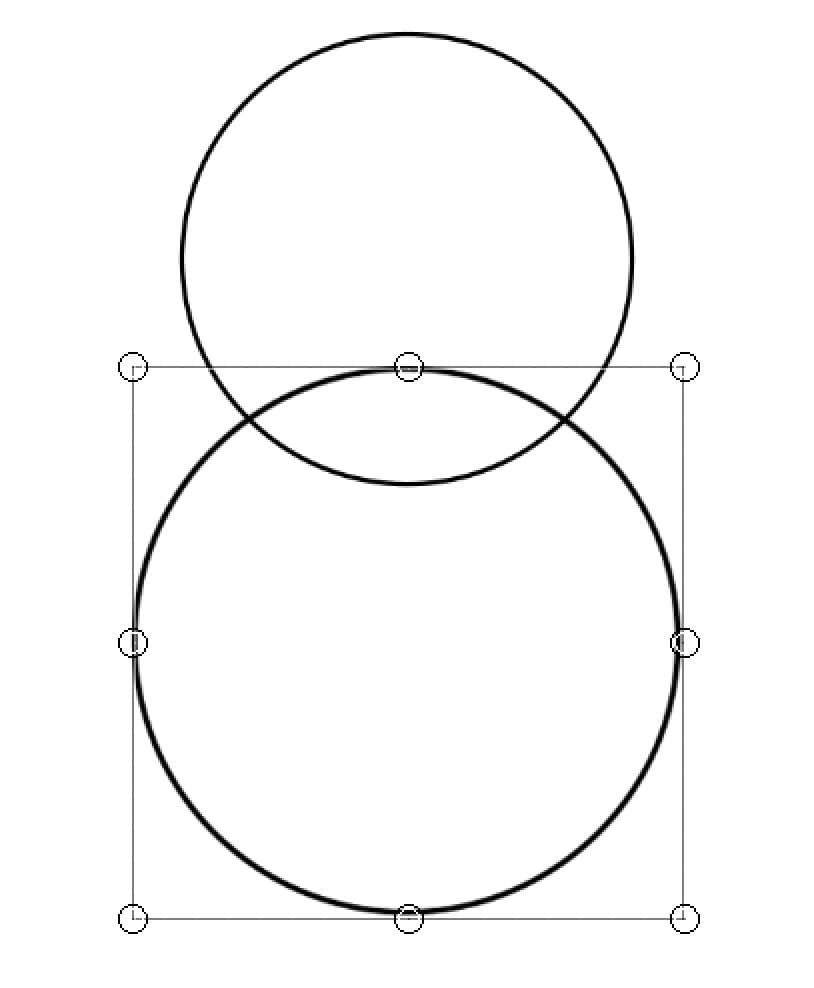
Pinte-os.
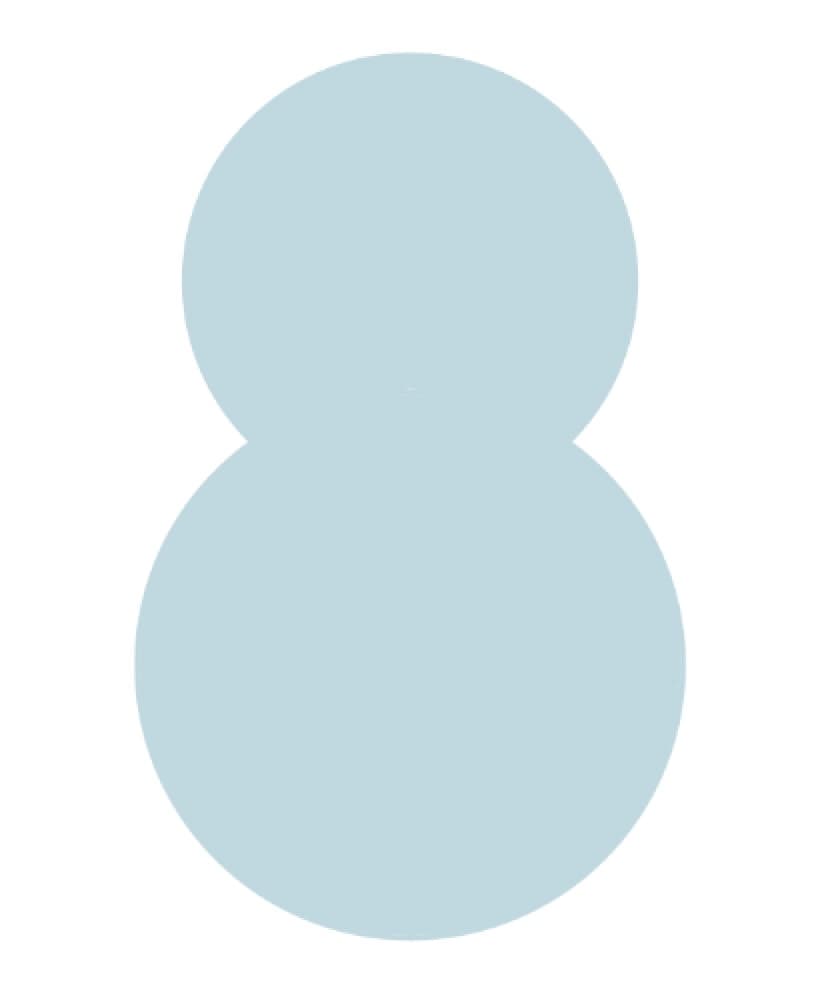
Desenhei o rosto. Mudar o tamanho e a posição dos olhos e personalizar o nariz e a boca lhe dará individualidade.
Se você colocar um chapéu (balde) em sua cabeça ou desenhar botões em seu corpo, ele vai parecer um boneco de neve.
Você também poderá desenhar uma gravata borboleta ou galhos como braços.
Poderá escolher as cores de sua escolha.
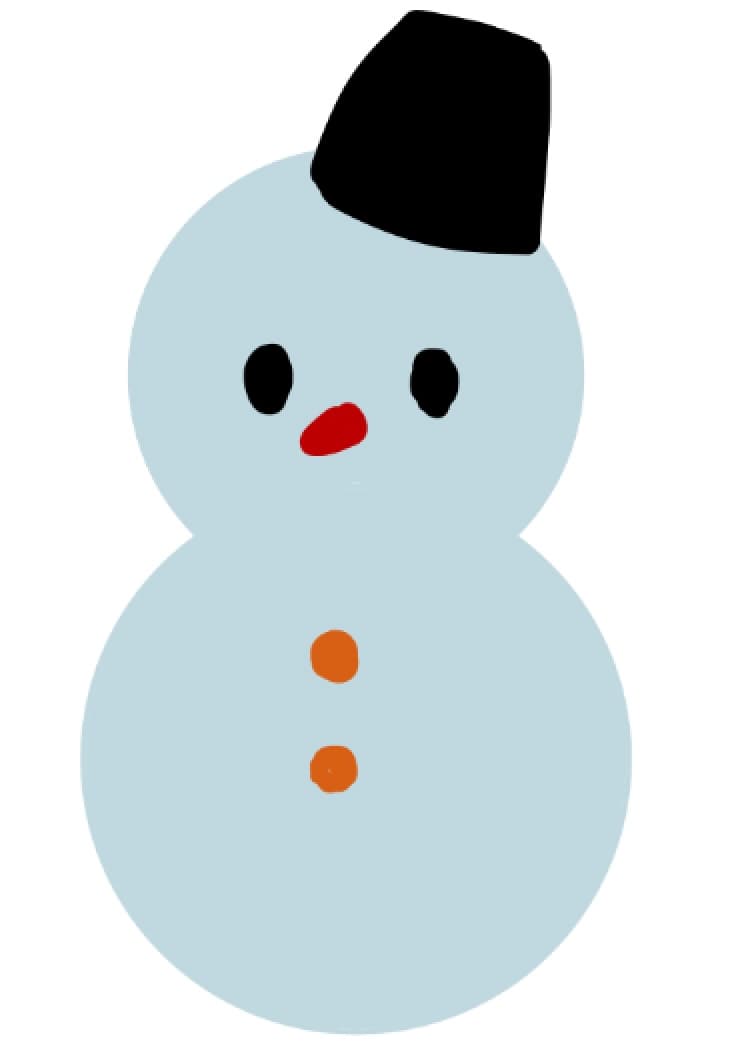
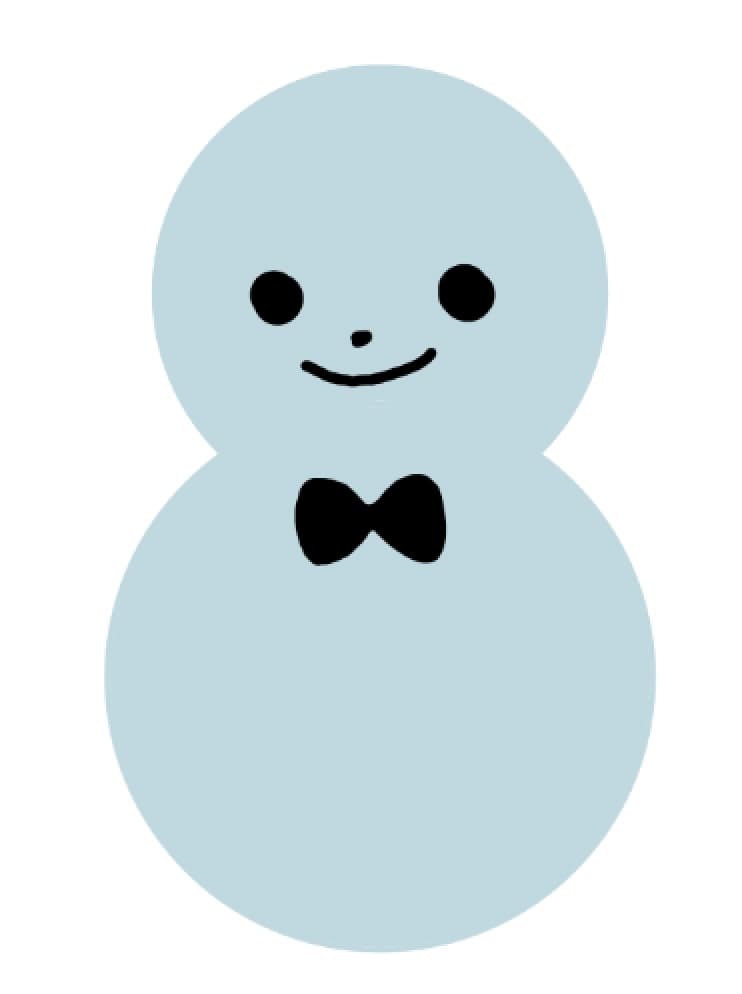

Acrescentei também um pequeno boneco de neve. É legal colocar um cachecol ou um gorro parecido ao de Papai Noel nele.
Terminamos os bonecos de neve.

Floco de neve
O【Pincel Simetria Rotacional】é muito útil ao desenhar flocos de neve.
Este pincel pode ser baixado do MediBang Paint.
Qualquer pessoa pode usar este pincel.
O pincel Simetria Rotacional permite desenhar várias linhas idênticas ao mesmo tempo, apenas desenhando uma linha como podem ver abaixo.
▼Como baixar os pincéis▼
【PC】【iPad】【iPhone】【Android】
Após baixar o pincel simétrico, no Controle de Pincel ajuste o valor de linhas para “6”.
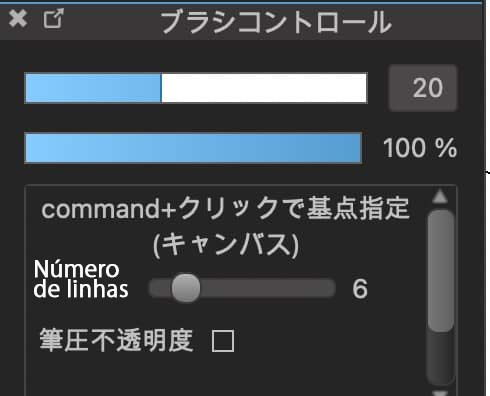
Podemos desenhar facilmente flocos bonitinhos simplesmente traçando uma única linha.
Recomendo o pincel mais grosso pois fica bonitinho.
Se quiser desenhar padrões mais complexos, siga os procedimentos abaixo.
◆No Windows, mantenha a tecla 「Ctrl」pressionada e clique na tela.
◆No Mac, mantenha a tecla 「command」pressionada e clique na tela.
◆Para dispositivos que não sejam PCs, toque no botão 「Editar pivô」que aparece no centro superior da tela e, em seguida, toque na tela.
Isso permite fixar o ponto central e desenhar padrões complexos.
A forma básica de um floco de neve é como desenhada acima, mas é interessante criar sua própria forma original.
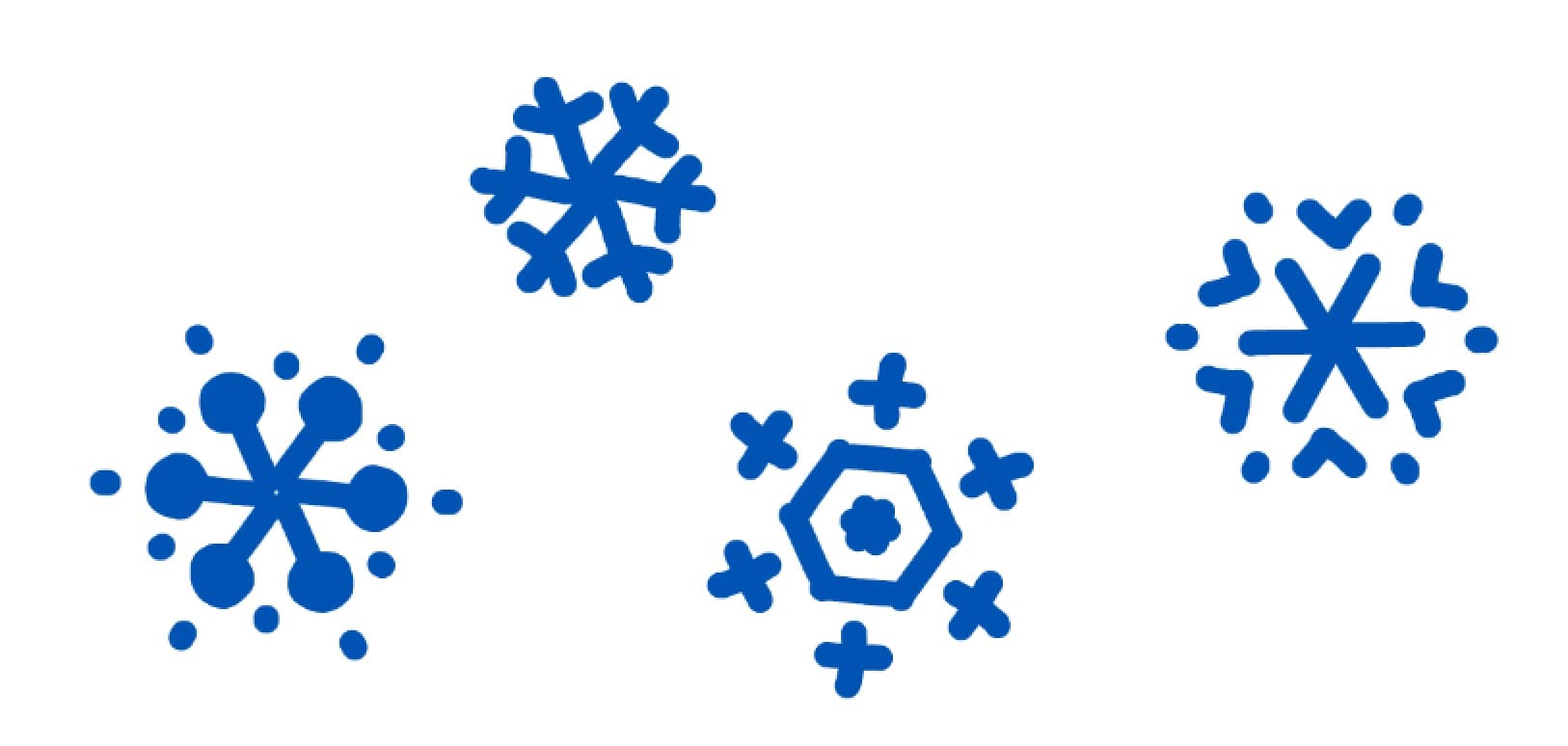
Temos também materiais de pincéis de flocos de neve que podem ser usados pelo MediBang Paint.
Qualquer pessoa pode utilizar esses pincéis.
Há outros tipos também por isso, aproveite e use-os!
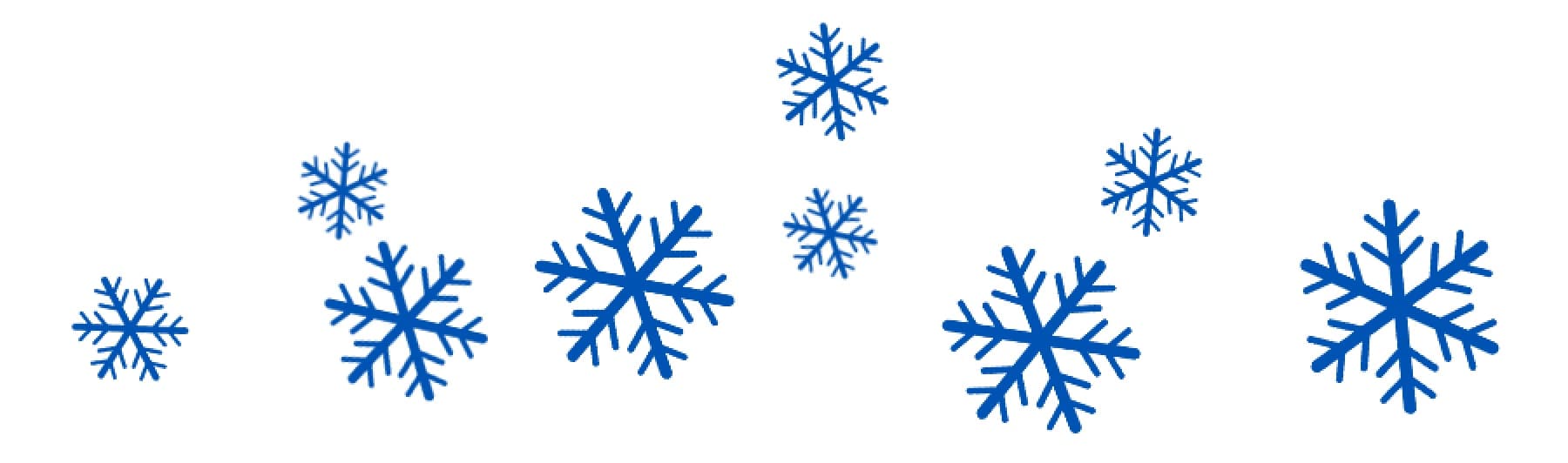 【Floco de neve】
【Floco de neve】
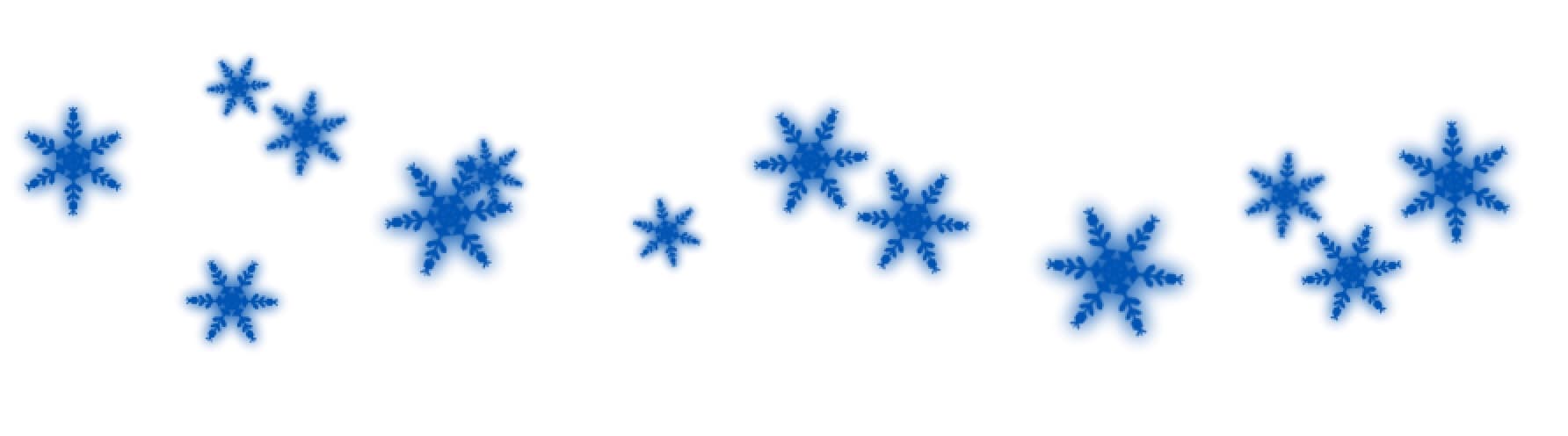 【Floco de neve 2】
【Floco de neve 2】
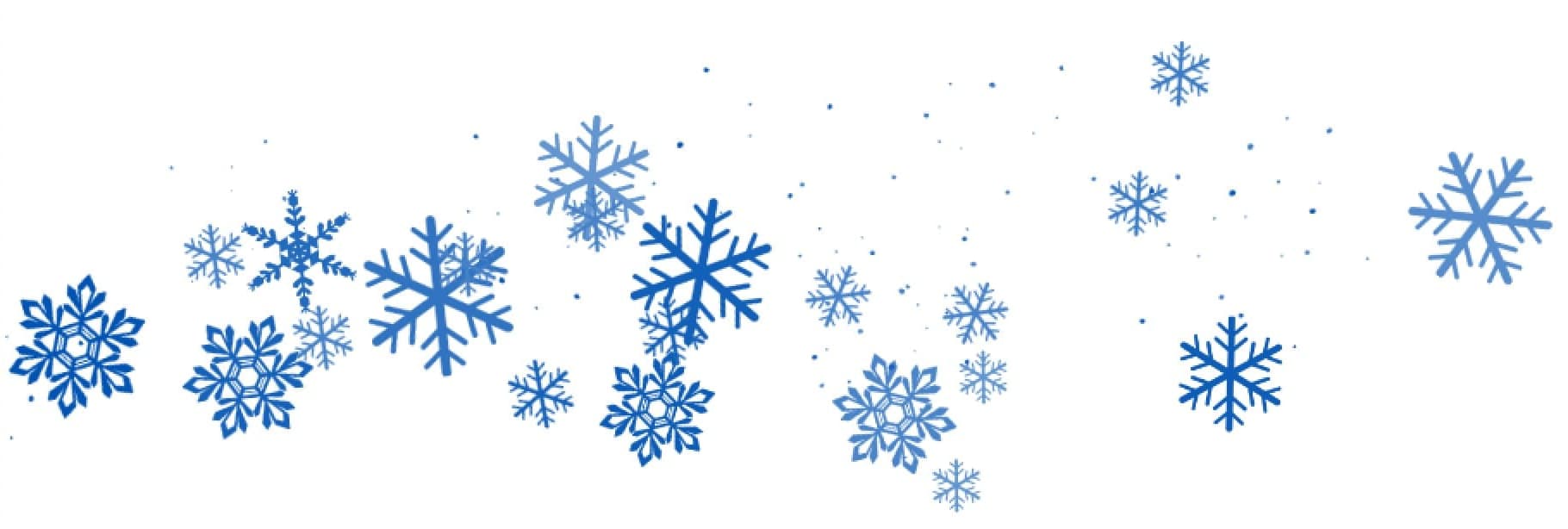 【Floco de neve 3】
【Floco de neve 3】
Papai Noel
Falando em Natal é Papai Noel. Aqui mostraremos como desenhar o clássico Papai Noel com barba branca.
Se você não está acostumado a desenhar ilustrações de personagens, tente copiar os passos abaixo.
Desenharemos primeiramente a barba.
É recomendado desenhar a barba primeiro, para que possa continuar desenhando sem se preocupar com o equilíbrio ou deformá-la mais tarde.
Para a barba, desenhe um objeto em forma de nuvem.
Desenhe uma forma de nuvem ou uma forma felpuda triangular invertida.
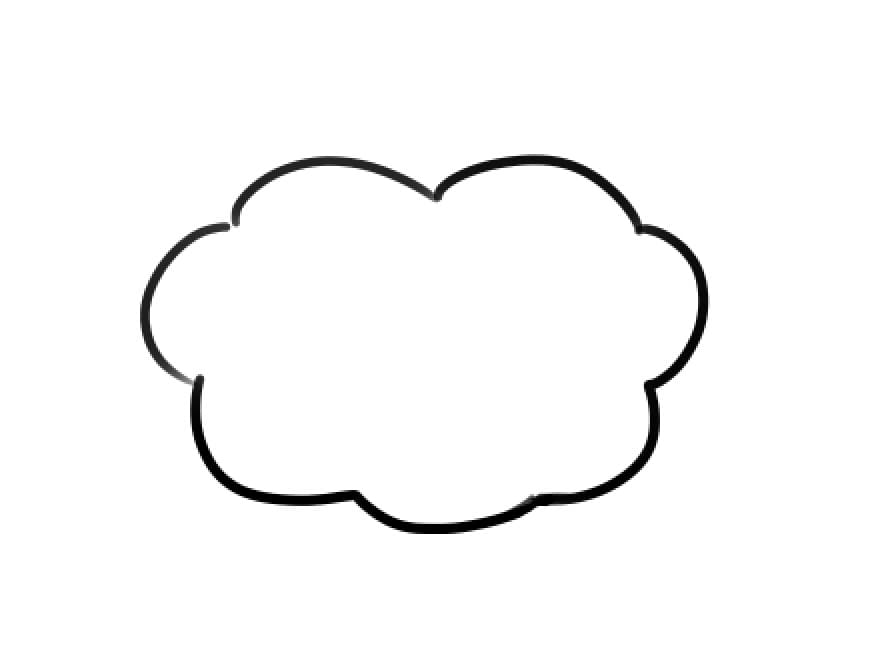
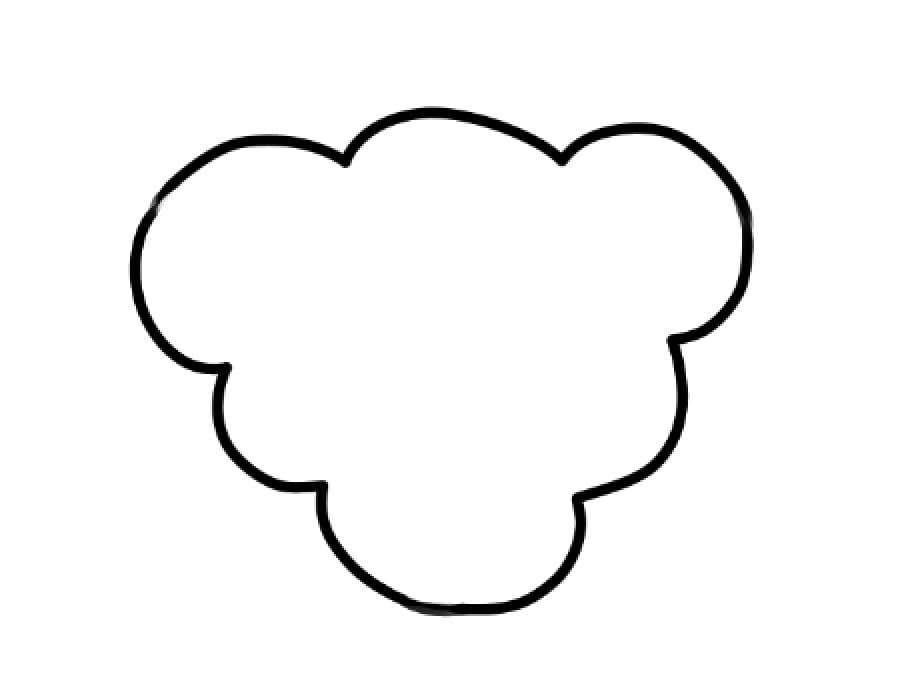
Em seguida, desenhe linhas como abaixo. Este é o contorno do rosto.
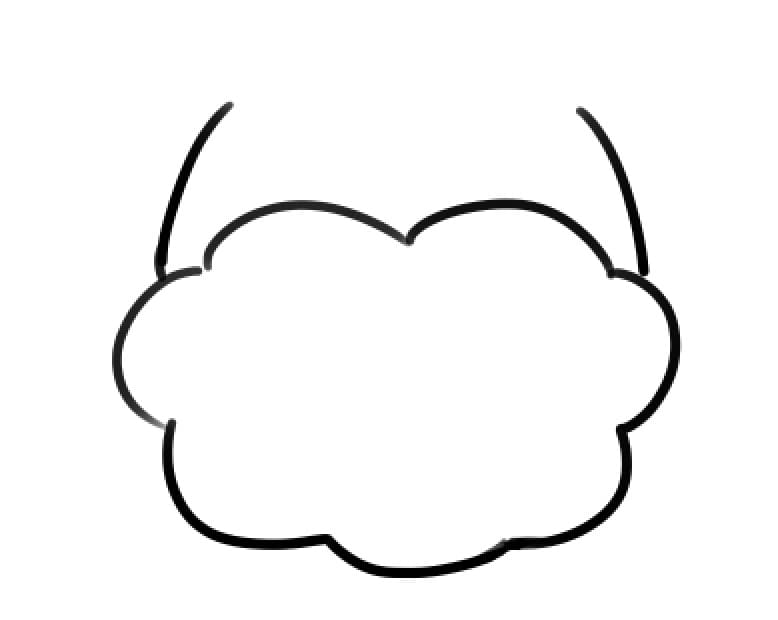
Desenhe um chapéu de Papai Noel em cima.

A seguir, desenhe os olhos e orelhas.


A propósito, você pode desenhar o tamanho e a forma dos olhos como quiser para dar-lhes um diferencial no olhar.

A seguir, desenhe o corpo.
Desenhe o corpo nesta forma trapezoidal ligeiramente achatada e arredondada para dar a impressão de um Papai Noel gordinho.

Desenhe os braços e as pernas. Desenhe-os pequenos e curtos para criar um Papai Noel bonitinho.
Se você desenhar os dedos, a imagem se torna complicada, então se quiser uma ilustração clara e simples, é recomendável desenhar os dedos dobrados desta maneira.

Em seguida, crie uma nova camada pressionando o botão “Adicionar camada” e separe as camadas do line art e da cor.
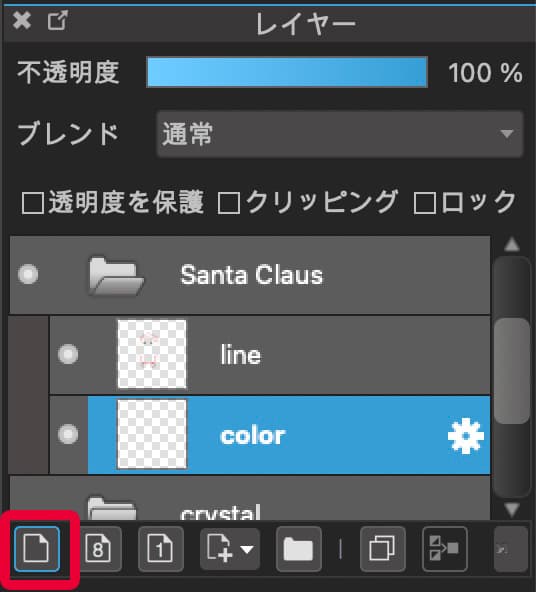
Agora aplique cor na camada recém-criada.

Agora, explicaremos como adicionar cor ao line art que acabamos de desenhar.
Selecione a camada do line art e marque “Proteger alfa”.
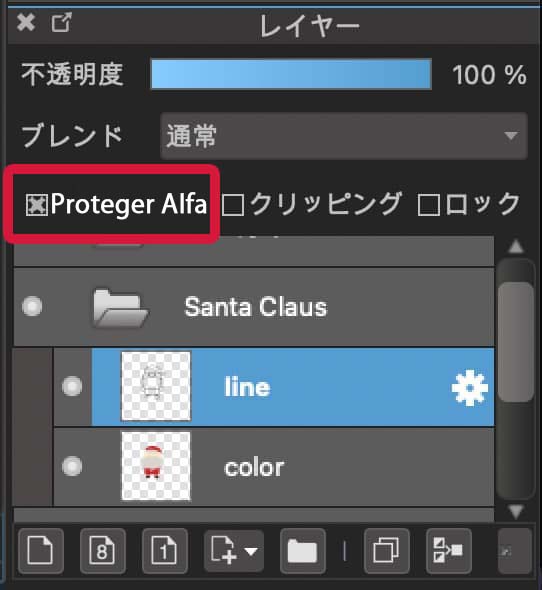
Marcando-a poderá aplicar a cor sem transbordar da linha desenhada.
![]() Use a ferramenta conta-gotas, clique na cor perto da área onde deseja mudar o line art. (No caso desta imagem, clicamos no vermelho)
Use a ferramenta conta-gotas, clique na cor perto da área onde deseja mudar o line art. (No caso desta imagem, clicamos no vermelho)
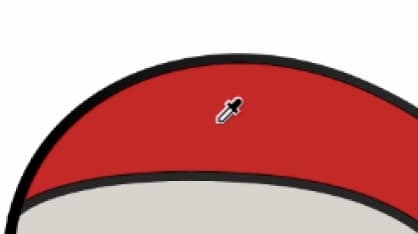
Trace sobre a linha com a ferramenta do pincel para colorir a linha.
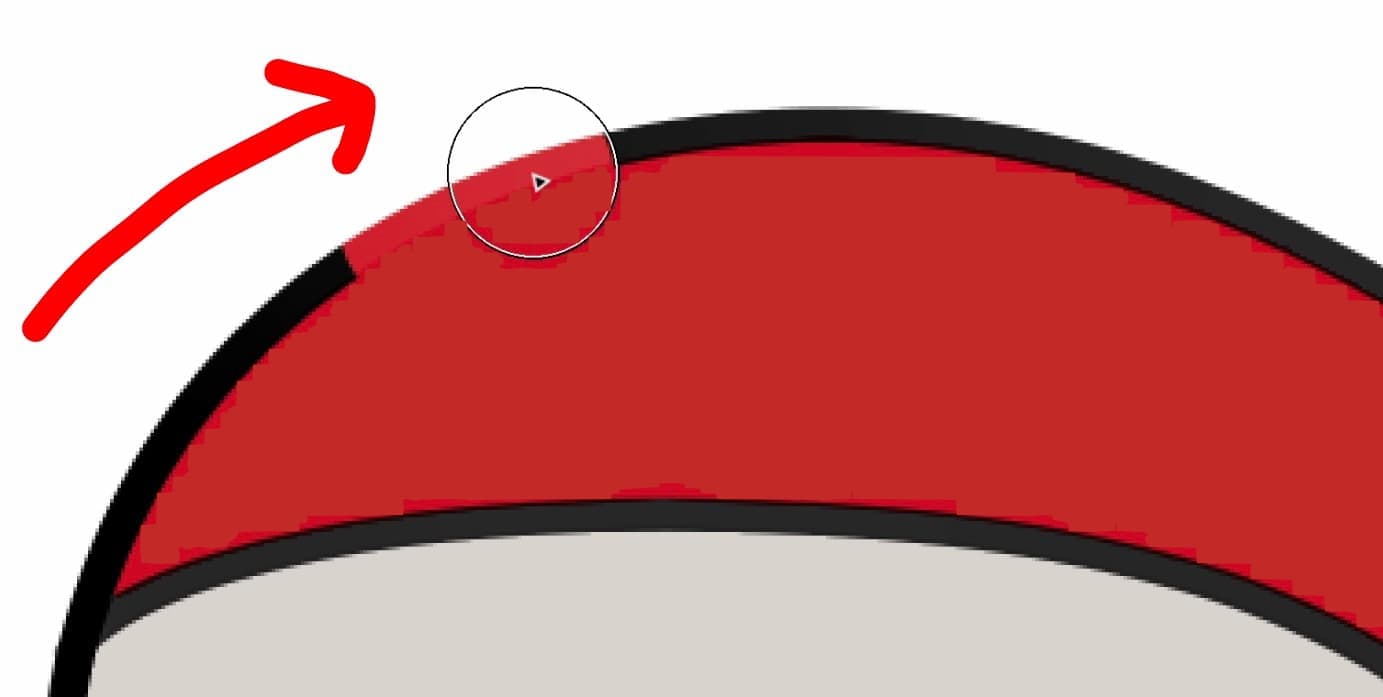
Pegue a cor com o conta-gotas da mesma forma nas outras partes e pinte o line art.
E assim terminamos o Papai Noel barbudo.

Renas
Ilustrações de animais de 4 patas e outros animais são motivos difíceis para aqueles que não estão acostumados a desenhá-los.
Aqui, mostraremos como desenhar uma rena simples e bonitinha, mesmo que não consiga desenhar animais.
Vamos desenhar uma rena olhando de lado, pois achamos mais fácil desenhá-lo nesse ângulo.
Primeiro, desenhamos a cabeça.
Tente imitar os processos abaixo. Primeiro desenhe em diagonal o símbolo 「し」.
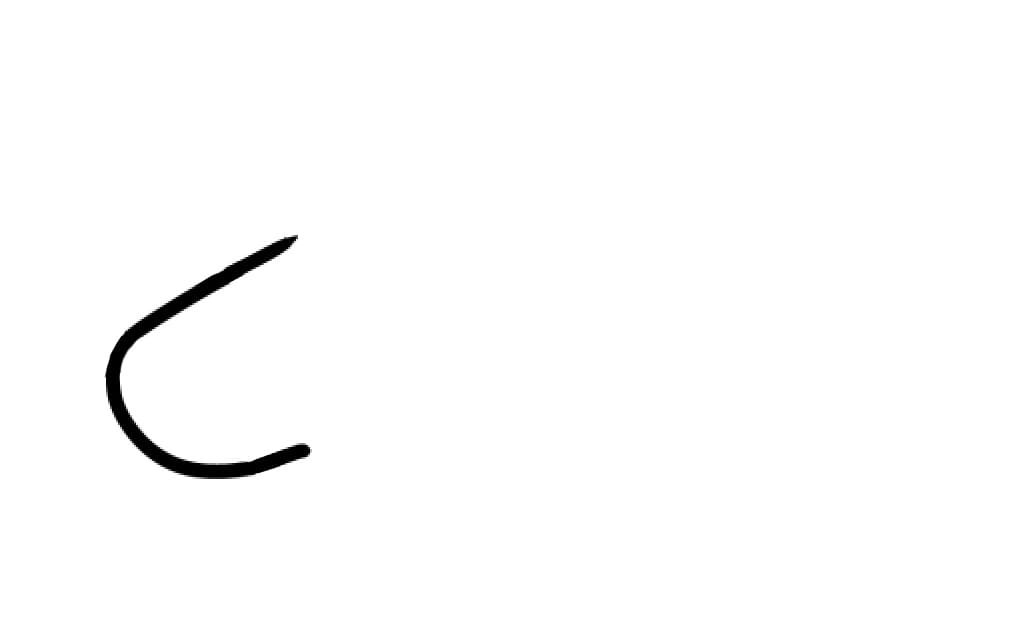
Desenhe as orelhas nesta posição conforme a imagem abaixo. É como se desenhasse o símbolo 「つ」.
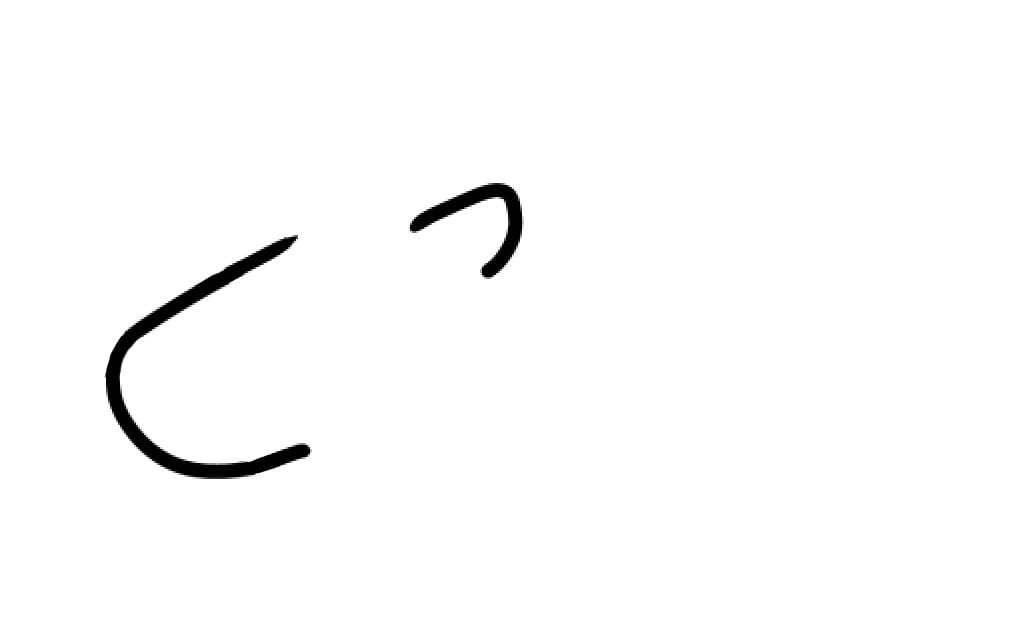
Desenhe o chifre. Desenhe-o na posição acima da orelha. Desenhe imaginando a letra 「Y」do alfabeto.
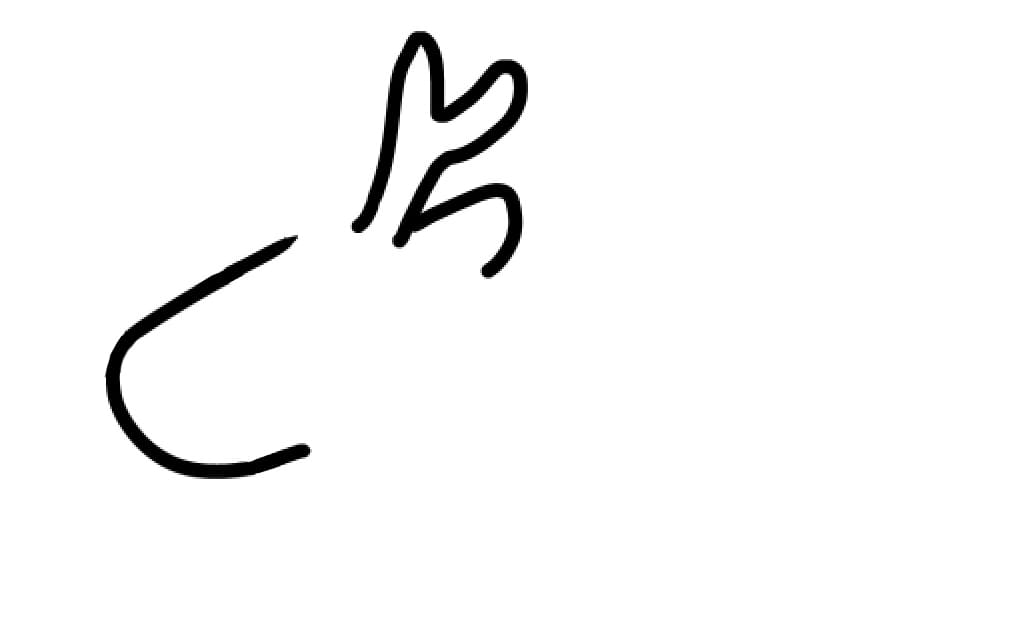
Desenhe o nariz e os olhos.
Se mudar o tamanho do nariz e dos olhos, poderá criar um tipo diferente de fofura.
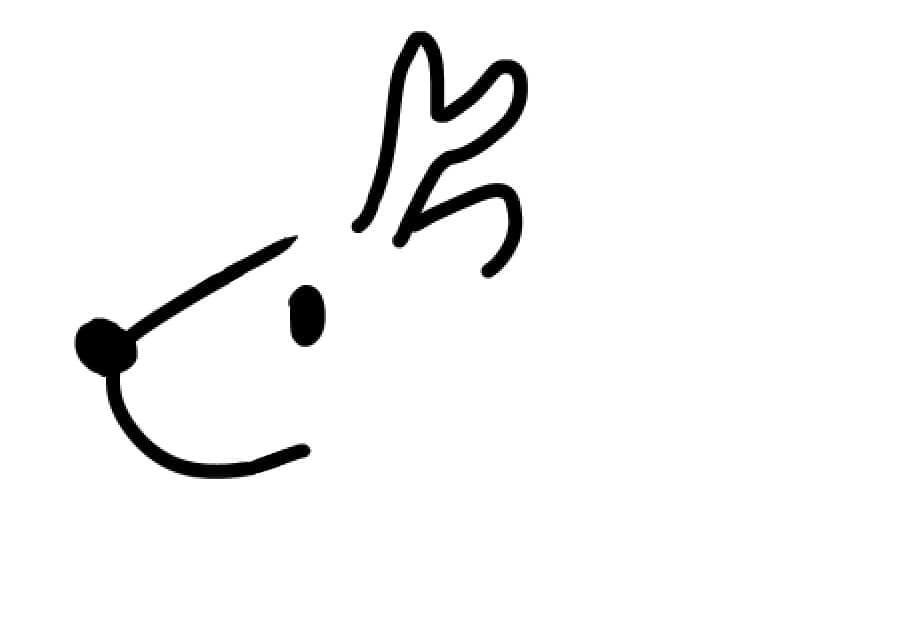
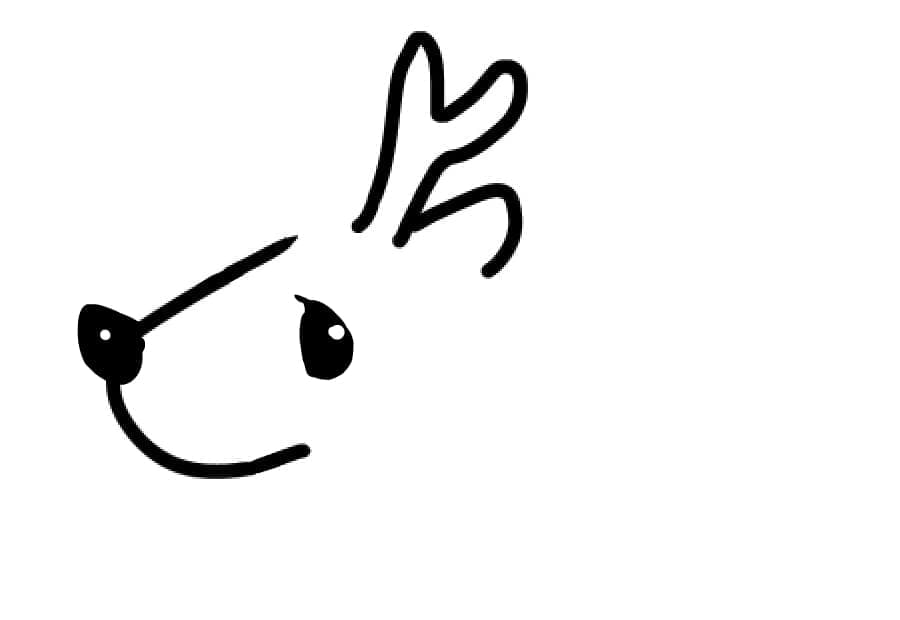
Feche a abertura da cabeça e do chifre.
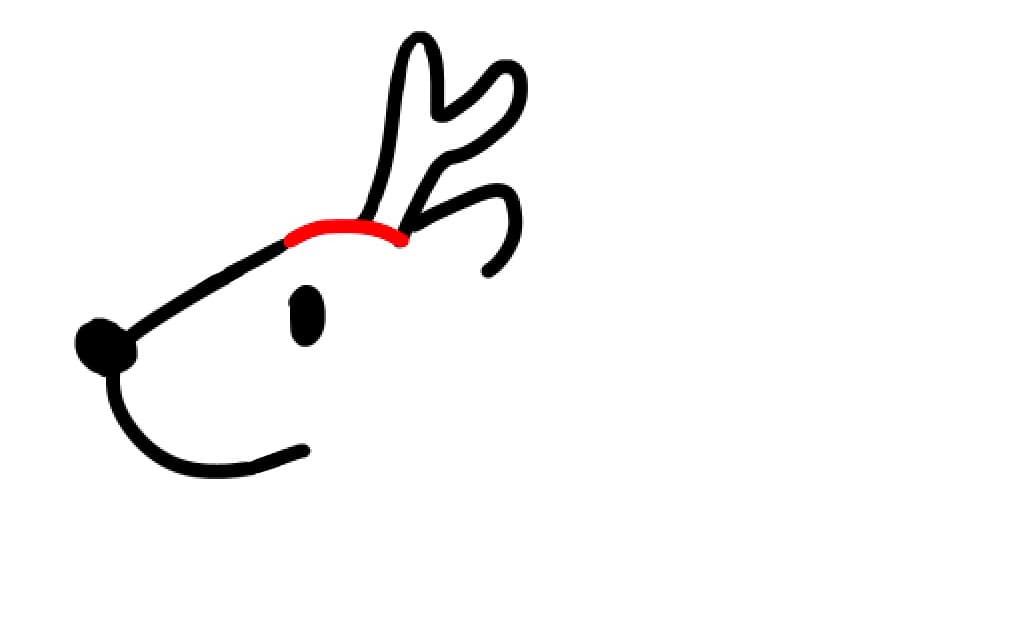
Desenhe uma nuvem no pescoço.

Desenhe as patas da frente assim. Desenhar as 4 patas pode ser difícil para os iniciantes, por isso é recomendável desenhá-las simplificadas.
Se desenhá-los na diagonal, como na imagem abaixo, poderá expressar como se elas tivessem correndo.
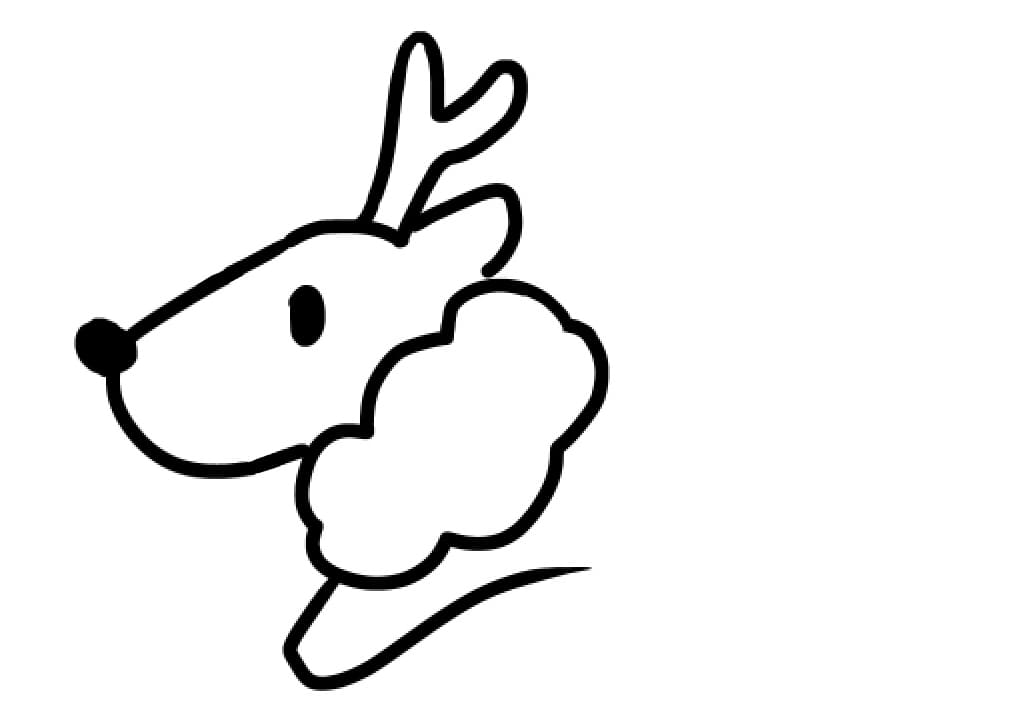
Desenhe o tronco.

Desenhe as patas traseiras assim.

Desenhe os quadris, conectando o tronco e as patas.
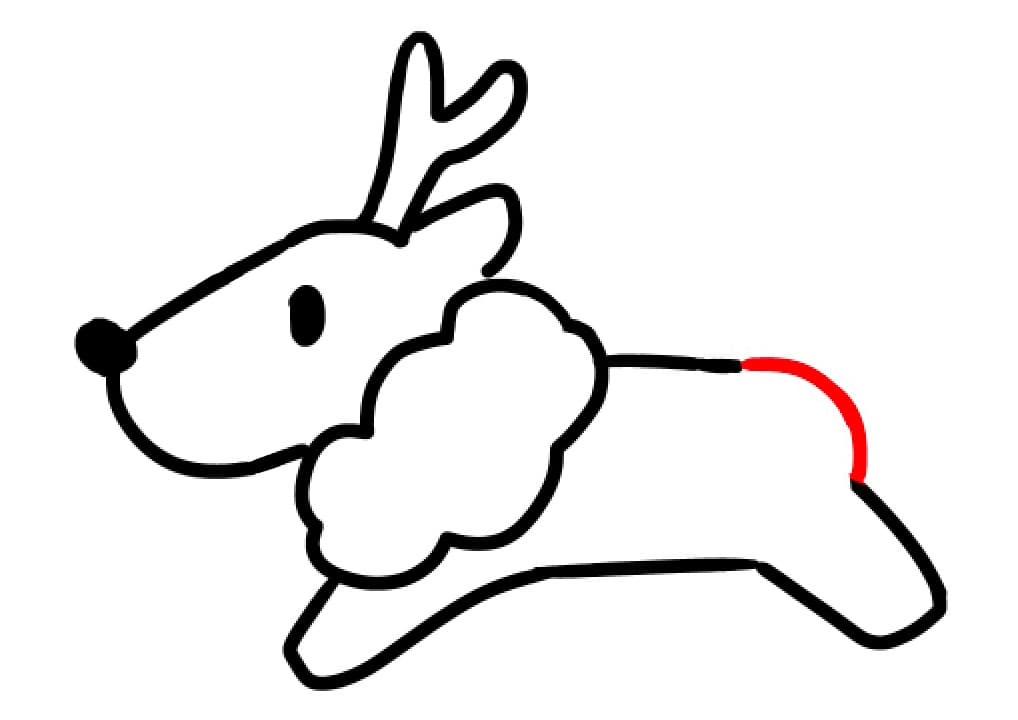
Desenhe o rabo.

Como no desenho do Papai Noel, pinte-as em uma camada separada e mude as cores do line art também.
Se você colorir o nariz de vermelho, realçará mais o visual das renas.


E terminamos as fáceis e bonitinhas renas.
Ramos brancos (bétula)
Os ramos brancos tornam-se instantaneamente natalinos só por desenhá-los. Recomendamos incluí-las em suas ilustrações.
A melhor maneira de desenhar ramos é com o pincel 「Caneta de borda」.
Este é um pincel mágico que acrescenta contorno nas “bordas” às linhas desenhadas.
Qualquer pessoa pode usar este pincel.
Alterando a “Largura da borda” permitirá alterar a espessura da borda.
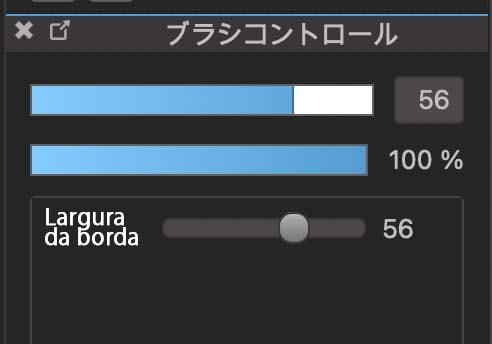
Este pincel cria uma “borda” quando desenhada normalmente.
Se quiser desenhar fundindo as “bordas”, faça o seguinte
◆No Windows, mantenha a tecla 「Ctrl」pressionada e desenhe.
◆No Mac, mantenha a tecla「command」pressionada e desenhe.
◆Para dispositivos que não sejam PCs, toque no botão「Preservar borda」que aparece no centro superior da tela antes de desenhar.
Ao fazer isso, poderá desenhar linhas como abaixo.
A cor do primeiro plano torna-se a cor da “borda” e a cor do fundo torna-se a “cor interna”.
(No caso desta imagem, a cor do primeiro plano preta é a cor da “borda” e a cor do fundo branca é a “cor interna” )
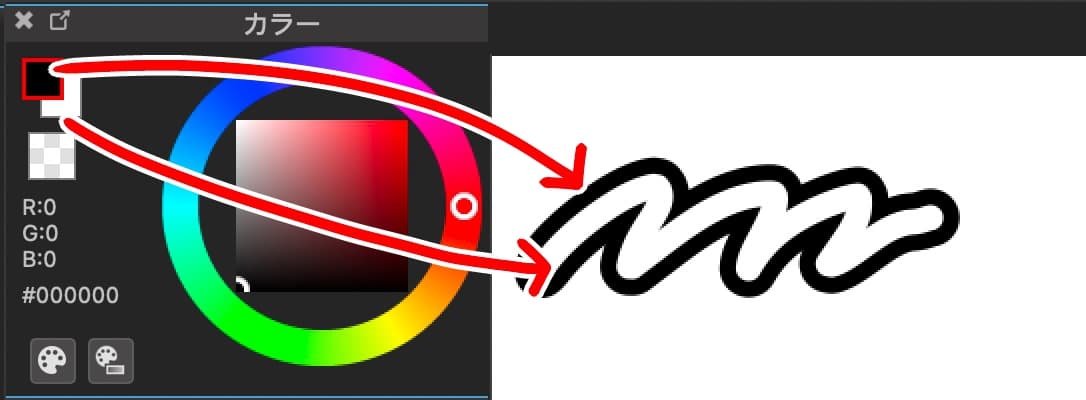
Então vamos usar este pincel para desenhar ramos brancos!
Primeiro, a cor deve ser azul claro.
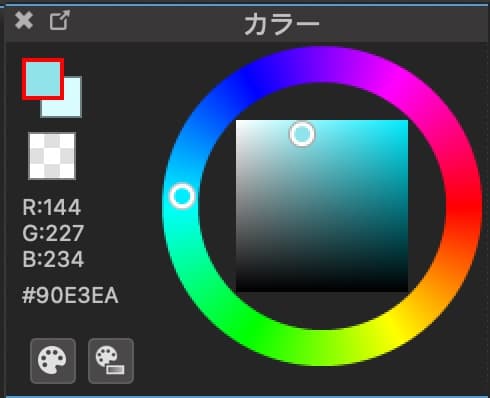
Desenhe uma única linha primeiro, certificando-se de que as “bordas” se fundem.
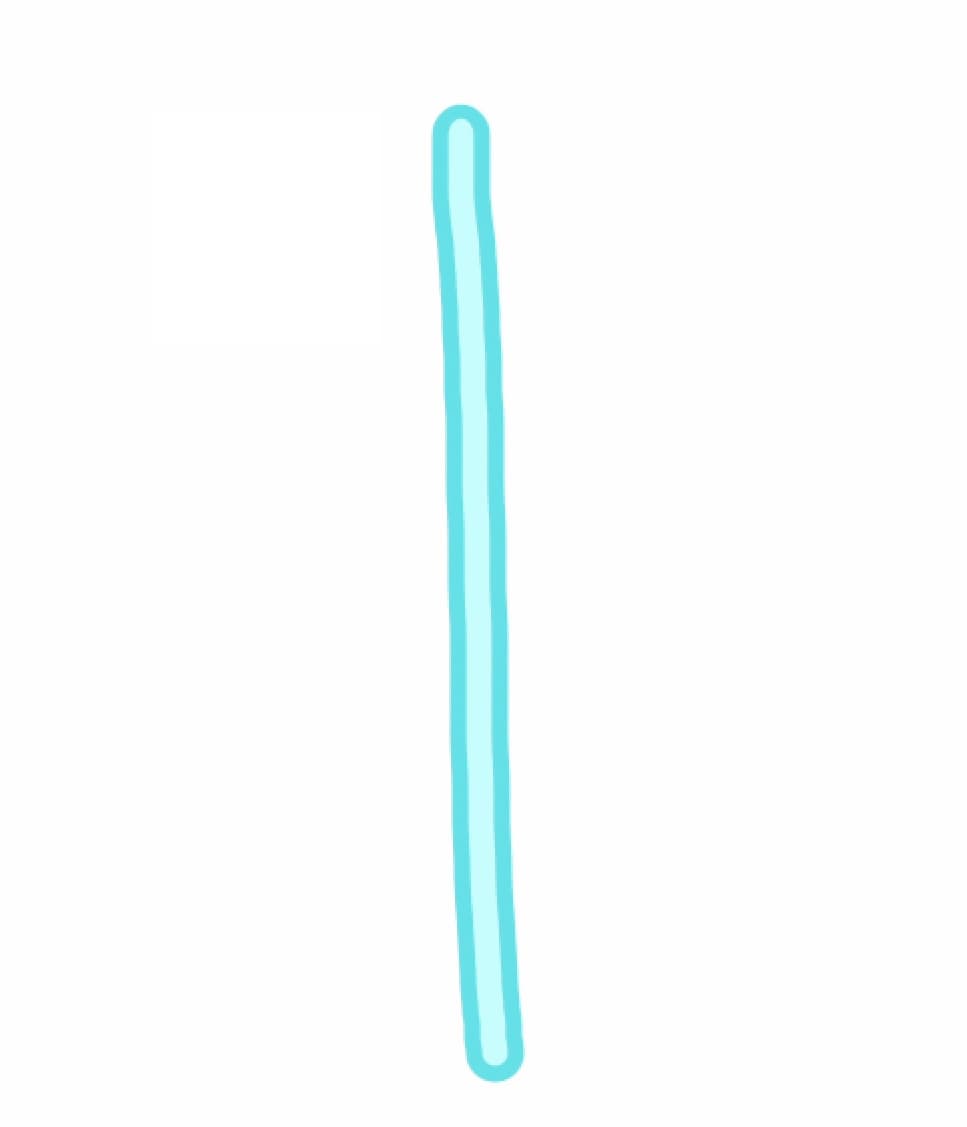
Em seguida, desenhe ramos no topo do bastão como na imagem abaixo.
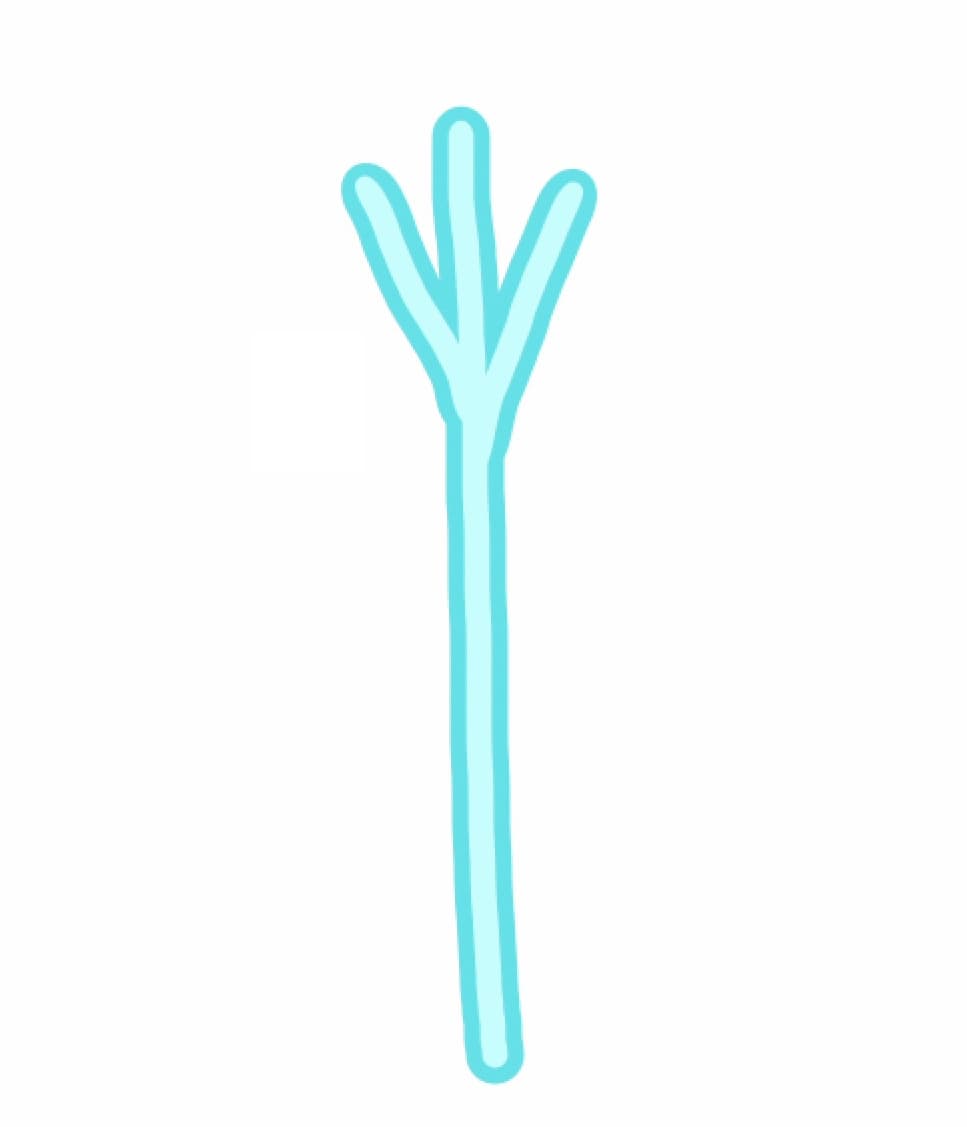
Desenhe os ramos desta maneira, com 2 ou 3 camadas.
Desenhe os ramos para que fiquem mais compridos à medida que desce, para que tenham uma melhor forma.
Completamos 1 ramificação branca.
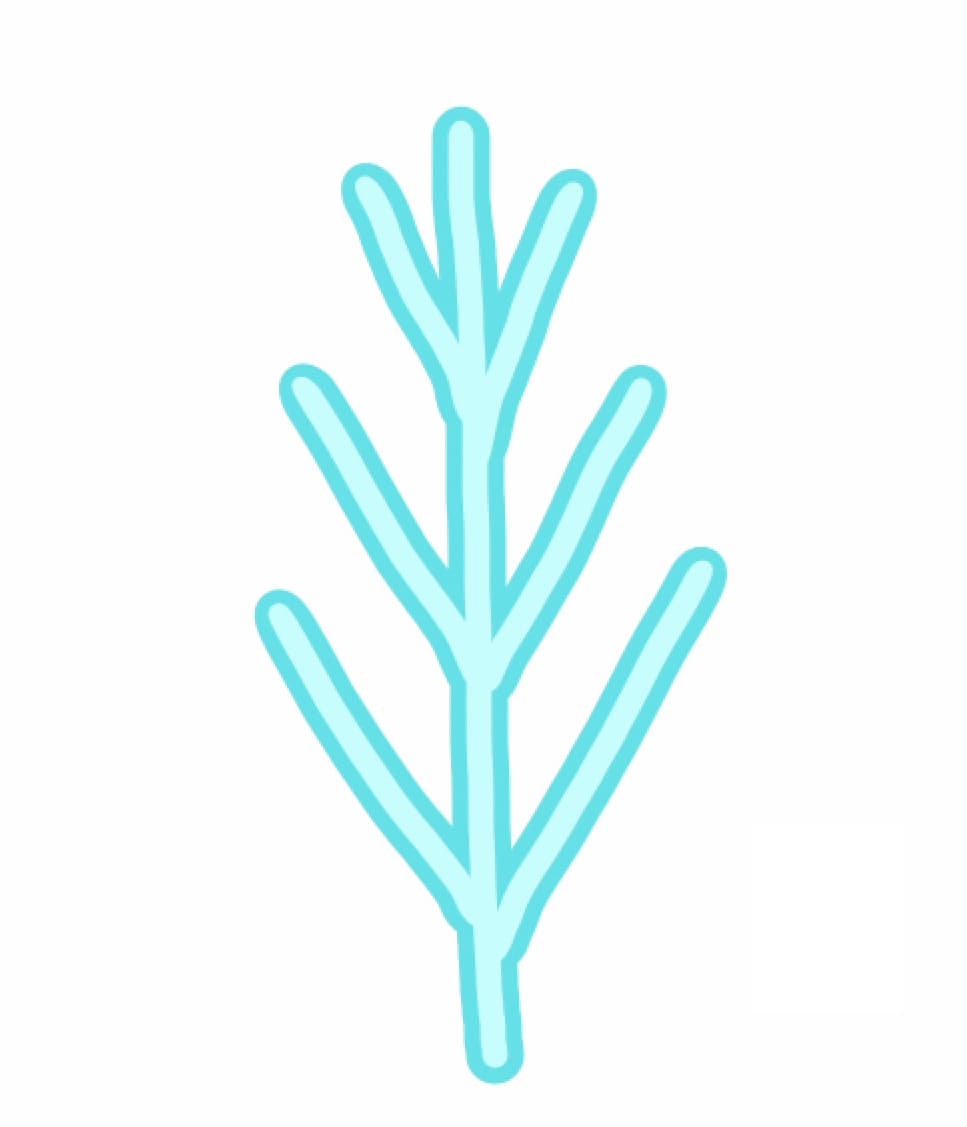
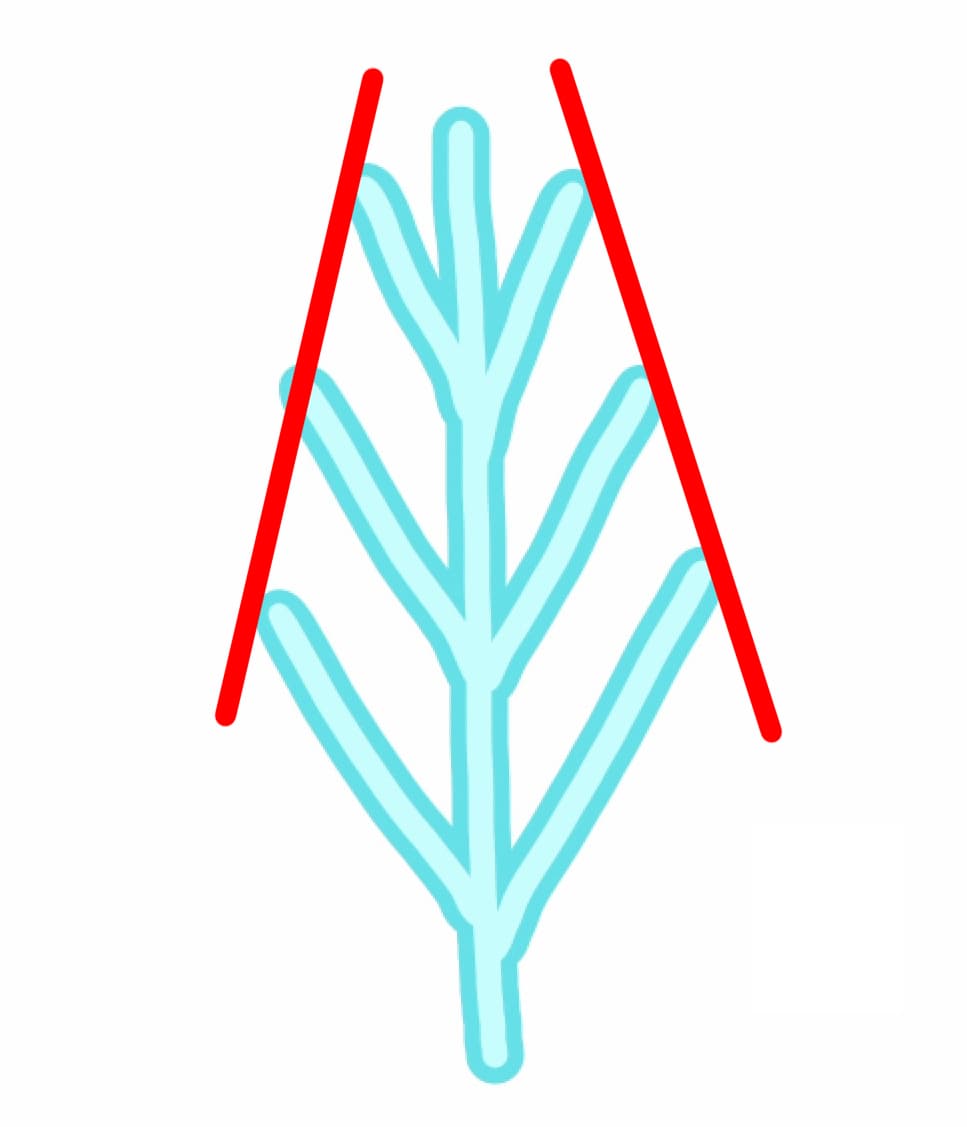
Gostaria de desenhar mais um tipo de ramo com uma forma diferente.
Primeiro desenhamos uma linha.
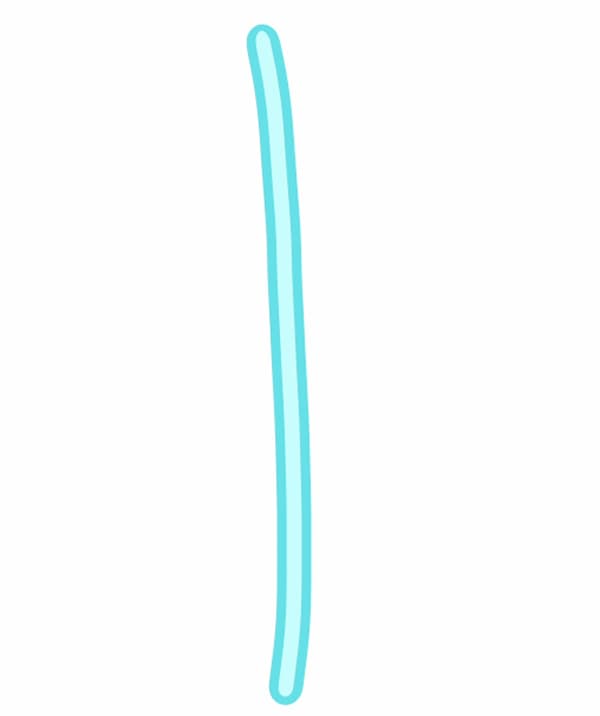
Dois longos ramos crescem do inferior do bastão.
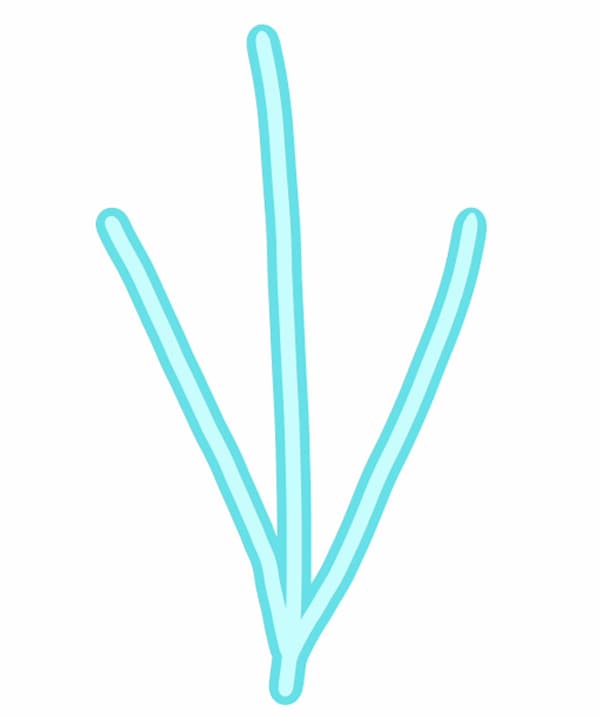
Desenhe ramos finos e curtos neles.
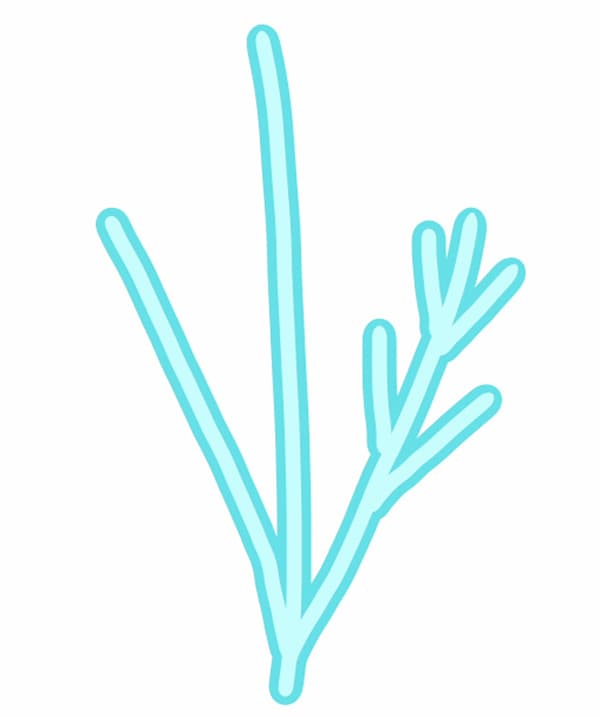
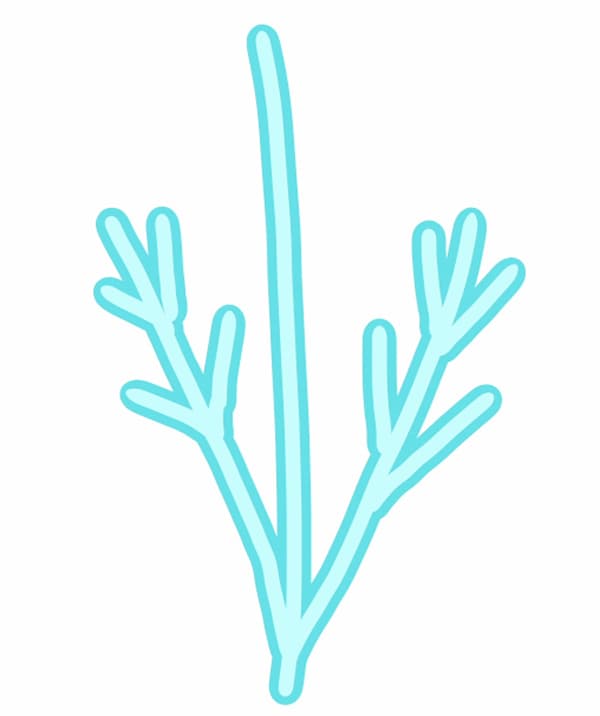
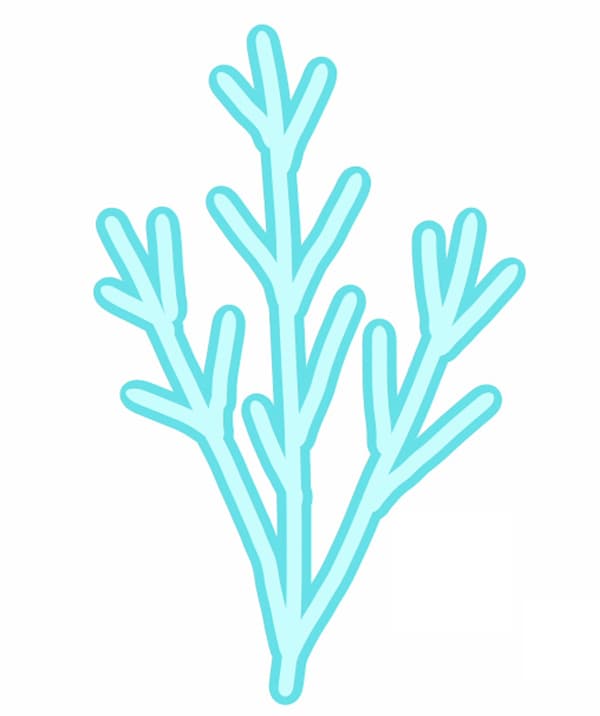
Ramo está pronto.
Ao invés de linhas retas, desenhá-las levemente tortas dá um calor que é típico das ilustrações desenhadas à mão.
Vamos combinar os motivos que desenhou!
Gostaria de combinar os motivos que acabei de criar para fazer uma ilustração.
Pinte uma nova tela com uma cor de sua escolha em toda a área.
Já que desenhei os motivos para uma ilustração externa, usarei o azul para ela.
Pintei o chão. Escolhi azul claro com a intenção de um chão nevado.
Esta cor também pode mudar consideravelmente a atmosfera da ilustração ao mudar um pouco a cor em si, portanto, experimente várias cores.
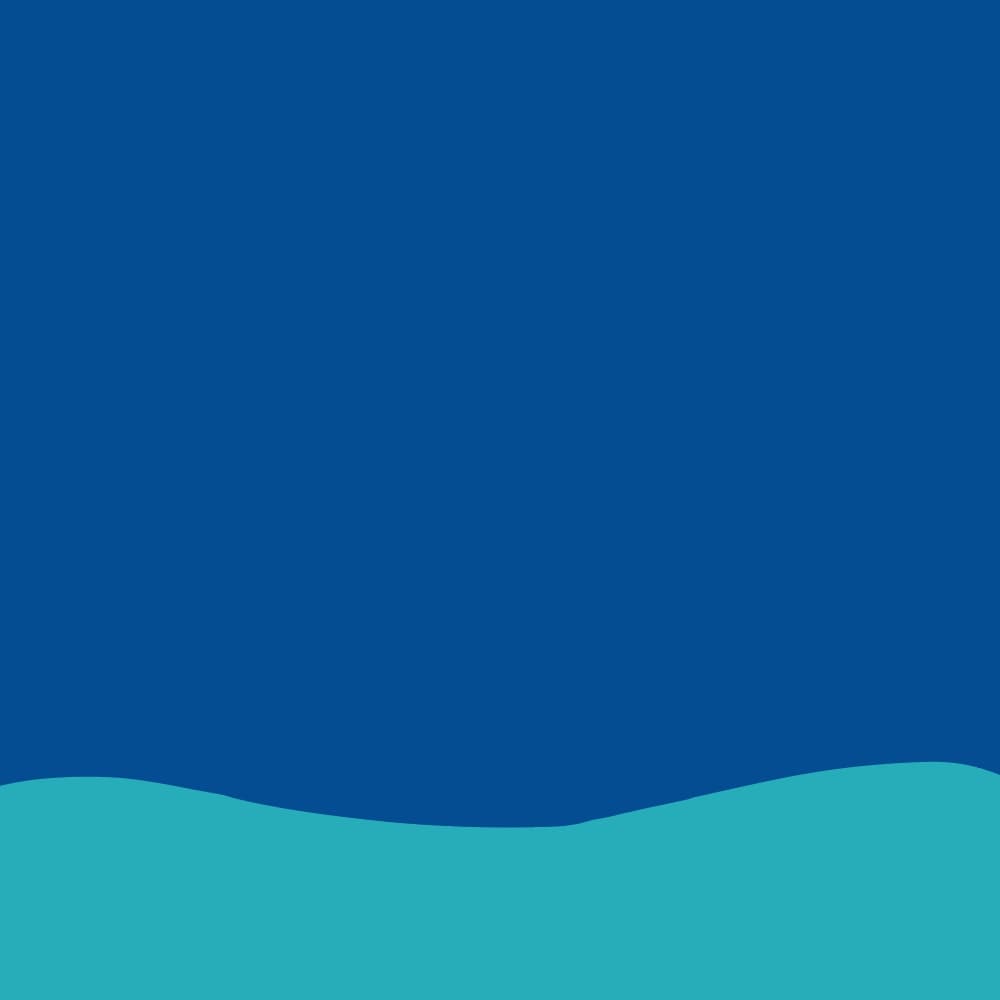
Neste caso, inclui o texto primeiro.
A razão disso é que queria criar um layout no qual as ilustrações estivessem espalhadas em torno do texto.
Se tiver dúvidas quanto ao arranjo, é recomendável que decida a posição primeiro, começando pelo que quer que seja o foco principal.

A fonte utilizada do texto é o [FOT-ユールカ].
Qualquer pessoa pode usar esta fonte. É uma fonte bonitinha e pop que é muito fácil de usar né.
Vamos colar as ilustrações que desenhamos até agora sobre a tela.
Para saber mais sobre como “copiar” e “colar” na tela, consulte o artigo Como desenhar ilustrações de Natal bonitinhas(Parte 1)
Posicionamos os bonecos de neve e os galhos brancos.
Usei o “Transformar” para fazer o ângulo um pouco inclinado.

O Papai Noel e as renas estão posicionadas como se estivessem flutuando no ar.

Os flocos de neve lindamente desenhados foram colocados nos espaços no fundo.

O projeto é completado adicionando flocos de neves desenhados simples para preencher os espaços vazios.

Você pode posicionar os belos e grandes motivos primeiramente,
e poderá prosseguir sem se preocupar com o equilíbrio.
Esperamos que também criem e divirtam-se com as ilustrações de Natal.
Na primeira parte, lhe apresentamos como desenhar uma árvore de Natal, caixa de presentes e meias bonitinhas.
\ We are accepting requests for articles on how to use /






















